Rectangle هو تطبيق لإدارة النوافذ يعتمد على Spectacle، ومكتوب بلغة Swift.
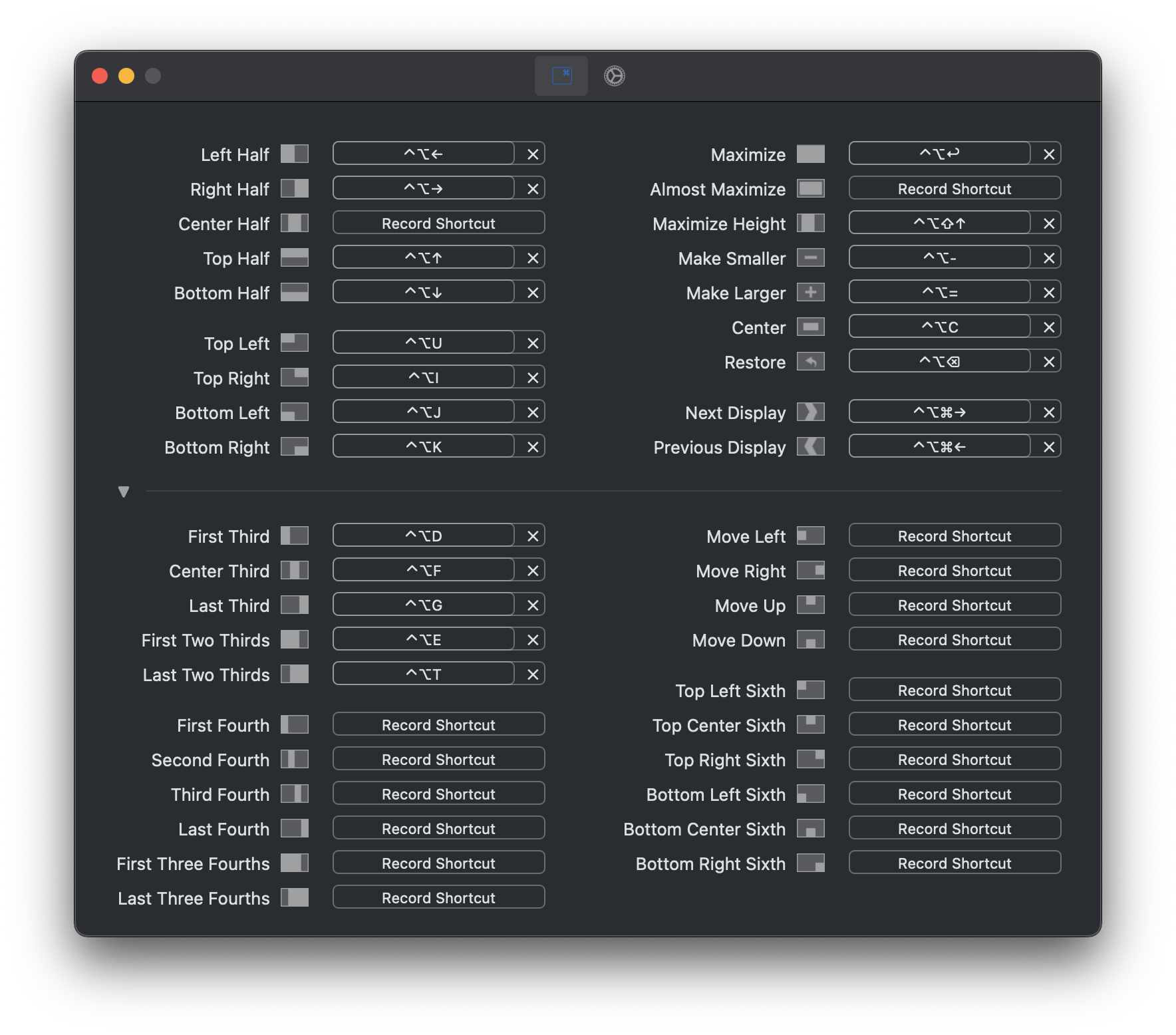
يدعم المستطيل نظام التشغيل macOS v10.15+. الإصدار الأخير المدعوم لنظامي التشغيل macOS 10.13 و10.14 هو https://github.com/rxhanson/Rectangle/releases/tag/v0.73.
يمكنك تنزيل أحدث إصدار من dmg من https://rectangleapp.com أو صفحة الإصدارات.
أو قم بالتثبيت باستخدام برميل المشروب:
تثبيت الشراب --مستطيل برميل خشبي
تعد اختصارات لوحة المفاتيح واضحة بذاتها، ولكن يمكن أن تستخدم المناطق المفاجئة بعض التوضيحات إذا لم تستخدمها مطلقًا على Windows أو تطبيقات إدارة النوافذ الأخرى.
اسحب النافذة إلى حافة الشاشة. عندما يصل مؤشر الماوس إلى حافة الشاشة، سترى بصمة سيحاول المستطيل تغيير حجمها ونقل النافذة إليها عند تحرير النقرة.
| منطقة المفاجئة | الإجراء الناتج |
|---|---|
| الحافة اليسرى أو اليمنى | النصف الأيسر أو الأيمن |
| قمة | تعظيم |
| زوايا | ربع في الزاوية المعنية |
| الحافة اليسرى أو اليمنى، أعلى أو أسفل الزاوية مباشرةً | النصف العلوي أو السفلي |
| أسفل اليسار أو الوسط أو الثلث الأيمن | الثالث على التوالي |
| الجزء السفلي الأيسر أو الأيمن، ثم اسحب إلى أسفل الوسط | الثلثين الأولين أو الأخيرين على التوالي |
ركز على التطبيق الذي تريد تجاهله (اجعل نافذة من هذا التطبيق في المقدمة).
افتح قائمة المستطيل وحدد "تجاهل التطبيق"
افتح عنوان URL rectangle://execute-action?name=[name] . لا تقم بتنشيط المستطيل إن أمكن.
القيم المتاحة لـ [name] : left-half ، right-half ، center-half ، top-half ، bottom-half ، top-left ، top-right ، bottom-left اليسار، bottom-right ، first-third ، center-third last-third ، first-two-thirds ، last-two-thirds ، maximize ، almost-maximize ، maximize-height ، smaller ، larger ، center ، center-prominently ، restore ، next-display ، previous-display ، move-left ، move-right ، move-up ، move-down ، first-fourth ، second-fourth ، third-fourth ، last-fourth ، first-three-fourths ، last-three-fourths ، top-left-sixth ، top-center-sixth ، top-right-sixth ، bottom-left-sixth ، bottom-center-sixth ، bottom-right-sixth ، specified ، reverse-all ، top-left-ninth ، top-center-ninth ، top-right-ninth ، middle-left-ninth ، middle-center-ninth ، middle-right-ninth ، bottom-left-ninth ، bottom-center-ninth ، bottom-right-ninth ، top-left-third ، top-right-third ، bottom-left-third ، bottom-right-third ، top-left-eighth ، top-center-left-eighth ، top-center-right-eighth ، top-right-eighth ، bottom-left-eighth ، bottom-center-left-eighth ، bottom-center-right-eighth ، bottom-right-eighth ، tile-all ، cascade-all ، cascade-active-app
مثال من الصدفة: open -g "rectangle://execute-action?name=left-half"
راجع TerminalCommands.md
يستخدم المستطيل MASShortcut لتسجيل اختصارات لوحة المفاتيح. استخدم Spectacle مسجل الاختصارات الخاص به.
يحتوي المستطيل على إجراءات إضافية للنافذة: انقل النوافذ إلى كل حافة دون تغيير الحجم، وقم بزيادة ارتفاع النافذة فقط، وتكبير النافذة تقريبًا.
يتم استبدال ثلثي الشاشة التالي/السابق بالثلث الأول، والثلثين الأولين، والثلث الأوسط، والثلثين الأخيرين، والثلث الأخير. يتم أخذ اتجاه الشاشة في الاعتبار، حيث سيتم ترك الثلث الأول في الوضع الأفقي والثلث العلوي في الوضع الرأسي.
ومع ذلك، يمكنك محاكاة الدورة الثالثة لـ Spectacle باستخدام الإجراء الثالث الأول والأخير. لذلك، إذا قمت بتنفيذ الثلث الأول بشكل متكرر، فسوف يتنقل بين الثلثين (الأول، المركز، الأخير) والعكس بالعكس مع الثلث الأخير.
هناك خيار لجعل النوافذ تعبر عبر شاشات العرض في عمليات التنفيذ اللاحقة على اليسار أو اليمين.
سيتم التقاط Windows عند سحبه إلى حواف/زوايا الشاشة. يمكن تعطيل هذا.
لم تقم Apple مطلقًا بإصدار واجهة برمجة تطبيقات عامة للمساحات. تستخدم التطبيقات الأخرى التي تنقل النوافذ بين المسافات طرقًا غير مدعومة أو غير مرغوب فيها لتحقيق ذلك. إذا قررت Apple إصدار واجهة برمجة تطبيقات عامة لها، فسأضيفها.
افتراضيًا، سيتم تغيير حجم iTerm2 فقط بزيادات عرض الأحرف. قد يكون هناك إعداد داخل iTerm2 لتعطيل هذا، ولكن يمكنك تغييره باستخدام الأمر التالي.
الإعدادات الافتراضية تكتب com.googlecode.iterm2 DisableWindowSizeSnap -integer 1
يبدو أن هذا يؤثر فقط على كمية صغيرة من المستخدمين. لمنع حدوث ذلك، قم بإلغاء تحديد مربع "التقاط النوافذ عن طريق السحب". انظر العدد 317.
إذا لم يتم تغيير حجم النوافذ أو تحريكها كما تتوقع، فإليك بعض الخطوات الأولية للوصول إلى الجزء السفلي منها. حدثت معظم المشكلات من هذا النوع بسبب تطبيقات أخرى.
تأكد من تحديث نظام التشغيل macOS.
أعد تشغيل جهازك (وهذا غالبًا ما يؤدي إلى إصلاح الأمور مباشرة بعد تحديث نظام التشغيل macOS).
تأكد من عدم تشغيل أي تطبيقات أخرى لإدارة النوافذ.
تأكد من أن التطبيق الذي لا تعمل نوافذه بشكل صحيح لا يحتوي على أي اختصارات متعارضة للوحة المفاتيح.
حاول استخدام عناصر القائمة لتنفيذ إجراء نافذة أو تغيير اختصار لوحة المفاتيح إلى شيء مختلف حتى نتمكن من معرفة ما إذا كانت مشكلة اختصار لوحة المفاتيح أم لا.
قم بتمكين تسجيل تصحيح الأخطاء، وفقًا للتعليمات الواردة في القسم التالي.
السجلات واضحة جدًا. إذا كان المستقيم المحسوب والمستقيم الناتج متطابقين، فمن المحتمل أن يكون هناك تطبيق آخر يسبب المشكلات. احفظ سجلاتك إذا لزم الأمر لإرفاقها بمشكلة إذا قمت بإنشاء واحدة.
إذا كنت تشك في احتمال وجود تطبيق آخر يسبب مشكلات، فحاول إنشاء التطبيق وتسجيل الدخول كمستخدم macOS جديد.
إعادة تعيين tccutil كافة com.knollsoft.Rectangle
أو يمكن القيام بذلك من خلال الخطوات التالية بدلاً من أمر tccutil Terminal.
أغلق المستطيل إذا كان قيد التشغيل
في إعدادات النظام -> الخصوصية والأمان -> إمكانية الوصول، قم أولاً بتعطيل المستطيل، ثم قم بإزالته باستخدام زر الطرح. (من المهم القيام بكلتا الخطوتين بهذا الترتيب)
أعد تشغيل جهاز Mac الخاص بك.
قم بتشغيل المستطيل وقم بتمكين الإعدادات له كما هو مطلوب.
اضغط باستمرار على المفتاح alt (الخيار) مع فتح القائمة المستطيلة.
حدد عنصر القائمة "عرض التسجيل..."، الموجود بدلاً من عنصر القائمة "حول".
سيظهر التسجيل في النافذة أثناء تنفيذ أوامر المستطيل.
توجد أزرار لاستيراد وتصدير التكوين كملف JSON في علامة تبويب الإعدادات في نافذة التفضيلات.
عند الإطلاق، سيقوم Rectangle بتحميل ملف التكوين على ~/Library/Application Support/Rectangle/RectangleConfig.json إذا كان موجودًا وسيعيد تسمية هذا الملف بختم الوقت/التاريخ بحيث لا تتم قراءته عند عمليات الإطلاق اللاحقة.
يتم تخزين تكوين Rectangle باستخدام NSUserDefaults، مما يعني أنه يتم تخزينه في الموقع التالي: ~/Library/Preferences/com.knollsoft.Rectangle.plist لاحظ أن الاختصارات في الإصدار v0.41+ مخزنة بتنسيق مختلف ولن يتم تحميلها الإصدارات السابقة.
يمكن عمل نسخة احتياطية من هذا الملف أو نقله إلى أجهزة أخرى.
إذا كنت تستخدم Rectangle v0.44+، فيمكنك أيضًا استخدام زر الاستيراد/التصدير في جزء التفضيلات للمشاركة في تفضيلاتك واختصارات لوحة المفاتيح عبر الأجهزة باستخدام ملف JSON.
ملحوظة
إذا كنت تواجه مشكلات تتعلق باستمرار خيارات التكوين بعد إعادة تشغيل التطبيق وقمت بالتثبيت باستخدام Homebrew، فستحتاج إلى إلغاء التثبيت وإعادة التثبيت باستخدام علامة --zap .
brew uninstall --zap rectangle brew install rectangle
يمكن إلغاء تثبيت المستطيل عن طريق الخروج من التطبيق ونقله إلى سلة المهملات. يمكنك إزالة إعدادات المستطيل الافتراضية من جهازك باستخدام الأمر الطرفي التالي:
الإعدادات الافتراضية حذف com.knollsoft.Rectangle
نصيحة
إذا كنت تقوم بإلغاء التثبيت بعد التثبيت باستخدام Homebrew، فيجب عليك تضمين علامة --zap للتأكد من أنها تزيل إدخالات plist أيضًا.
brew uninstall --zap rectangle
يتم استخدام المنطق من المستطيل في تطبيق Multitouch. تم تصميم تطبيق Rectangle Pro بالكامل فوق Rectangle. إذا ساهمت بتعليمات برمجية أو عمليات ترجمة مهمة يتم دمجها في Rectangle، فأرسل لي بريدًا إلكترونيًا للحصول على ترخيص مجاني لـ Multitouch أو Rectangle Pro. يمكن أيضًا للمساهمين في Sparkle أو MASShortcut أو Spectacle الحصول على تراخيص Multitouch أو Rectangle Pro مجانًا.
إذا كنت ترغب في المساهمة في الترجمة، فسيتم الاحتفاظ بجميع الترجمات في السلاسل الرئيسية لكل لغة. إذا كنت ترغب في إضافة ترجمة لكن الترجمة غير موجودة حاليًا ولا تعرف كيفية إنشائها، فقم بإنشاء مشكلة ويمكن تهيئة ملف الترجمة.
نرحب بطلبات السحب الخاصة بالترجمات الجديدة أو التحسينات على الترجمات الحالية.
يستخدم Rectangle Swift Package Manager لتثبيت Sparkle وMASShortcut.
تمت أرشفة المستودع الأصلي لـ MASShortcut، لذا يستخدم Rectangle شوكتي. إذا كنت تريد إجراء أي تغييرات تتضمن MASShortcut، فيرجى تقديم طلب سحب على مفترقتي.